- Autor Jason Gerald [email protected].
- Public 2024-01-19 22:12.
- Zuletzt bearbeitet 2025-01-23 12:14.
Wenn Sie in Ihrem Gmail-Archiv nach E-Mails oder Chats nach Datum suchen möchten, folgen Sie dieser einfachen Anleitung. Als ob das nicht genug wäre, haben wir auch einige erweiterte Suchmethoden bereitgestellt, um Ihnen zu helfen.
Schritt
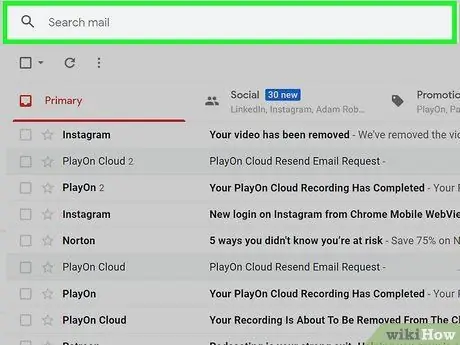
Schritt 1. Öffnen Sie die Google Mail-Suchseite
In einem Computerbrowser wird oben auf jeder Google Mail-Seite eine Suchleiste angezeigt. Auf Ihrem Telefon müssen Sie möglicherweise das Lupensymbol berühren, um die Suchleiste zu öffnen.
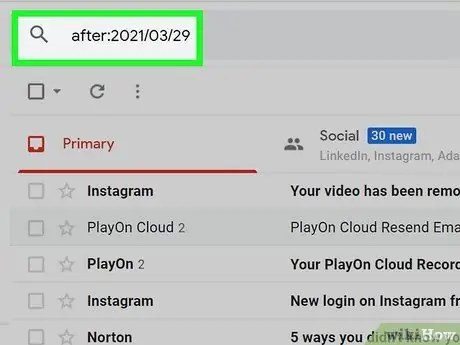
Schritt 2. Suchen Sie nach E-Mails, die nach einem bestimmten Datum gesendet/empfangen wurden, mit dem Schlüsselwort after:yyyy/MM/D
<Wenn Sie beispielsweise nach E-Mails suchen möchten, die nach dem 29. März 2015 gesendet wurden, geben Sie. ein nach:2015/03/29.
-
Sie können auch Schlüsselwörter verwenden neuer, Anstatt von nach.
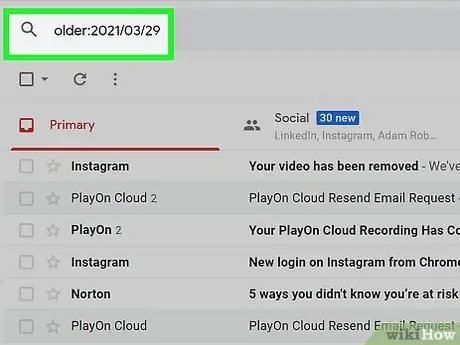
Schritt 3. Suchen Sie nach E-Mails, die vor einem bestimmten Datum gesendet/empfangen wurden, mit dem Schlüsselwort "before:yyyy/MM/D"
Falls gewünscht, vorher durch ältere ersetzen.
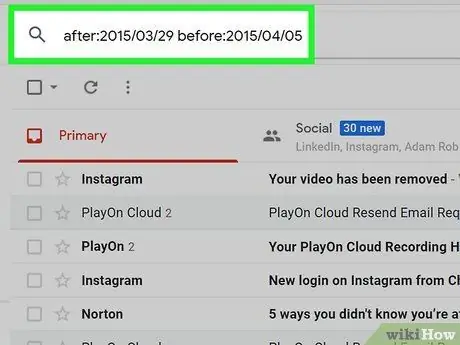
Schritt 4. Verwenden Sie die beiden obigen Schlüsselwörter, um die Suche einzugrenzen
Zum Beispiel das Schlüsselwort 'nach:2015/03/29 vor:2015/04/05 zeigt E-Mails an, die nach dem 29. März 2015, aber vor dem 5. April 2015 gesendet wurden.
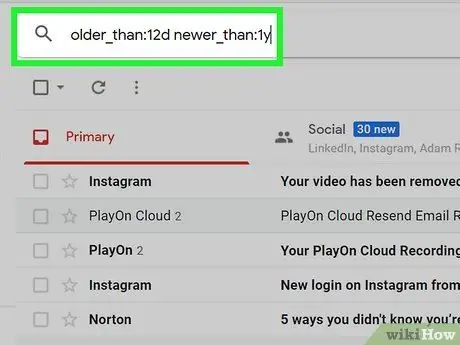
Schritt 5. Verwenden Sie relative Schlüsselwörter wie älter_als oder neuer_than, um nach neuen E-Mails zu suchen.
Zum Beispiel:
- älter_als:3d zeigt E-Mails an, die vor mehr als 3 Tagen empfangen und verlassen wurden.
- neuer_als:2m zeigt E-Mails an, die vor weniger als 2 Monaten empfangen und verlassen wurden.
- älter_als:12d neuer_als:1y zeigt E-Mails an, die vor mehr als 12 Tagen, aber weniger als 1 Jahr zurückgegangen sind.
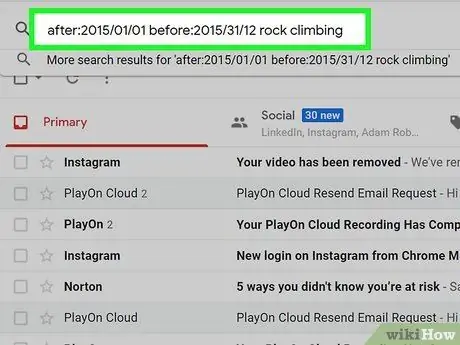
Schritt 6. Verwenden Sie wie gewohnt andere Schlüsselwörter, um die Suchergebnisse einzugrenzen
Zum Beispiel:
- nach:2015/01/01 vor:2015/31/12 dangdut koplo zeigt jede Nachricht mit den Wörtern "dangdut" und "koplo" aus dem Jahr 2015 an.
- neuer_than:5d hat:Anhang zeigt alle E-Mails mit Anhängen an, die in den letzten 5 Tagen gesendet wurden.
- Vorher:30.04.2008 Von:Inul Daratista dance zeigt alle E-Mails von Inul Daratista an, die das Wort "joget" enthalten und vor dem 30. April 2008 gesendet wurden.






